

Selain dari jailbreak tanpa peringatan oleh Pwn20wnd, pengguna iOS 12 memiliki opsi untuk menggunakan jailbreak Chimera oleh Tim Electra yang dipimpin CoolStar.
Perlu dicatat bahwa jailbreak Chimera tidak mendukung Cydia atau Cydia Substrat, dan bahwa itu menggunakan Sileo dan Pengganti untuk manajemen paket dan injeksi tweak. Selain itu, ini adalah alat jailbreak publik pertama yang secara resmi mendukung perangkat A12 (X).
Chimera saat ini mendukung semua perangkat iOS yang menjalankan iOS 12.0-12.1.2, mendukung perangkat A7-A11 yang menjalankan iOS 12.1.3-12.3 beta, dan mendukung perangkat A7-A11 yang menjalankan iOS 12.4. Khususnya, iOS 12.3 beta 6 tidak didukung. Dalam tutorial ini, kami akan menunjukkan cara untuk melakukan jailbreak pada perangkat yang Didukung dengan alat jailbreak Chimera.
Bagaimana cara jailbreak dengan Chimera
Chimera dapat melakukan jailbreak perangkat iOS 12.0-12.4 seperti yang dijelaskan oleh parameter di atas. Jika handset Anda yang didukung menjalankan salah satu versi firmware ini, maka Anda dapat melakukannya.
Saat Anda siap, cukup ikuti langkah-langkah di bawah ini:
1) Unduh versi terbaru Chimera dari situs web resmi Chimera.
2) Unduh Cydia Impactor di komputer Anda dan luncurkan.
3) Hubungkan iPhone, iPad, atau iPod touch Anda ke komputer dengan kabel Lightning atau USB-C (tergantung pada perangkat).
Catatan: Cydia Impactor harus mengenali perangkat Anda setelah Anda mencolokkannya. Jika tidak, maka “Percayai” komputer Anda dari komputer Anda melalui pop-up pada perangkat Anda, dan sebaliknya. Anda mungkin perlu meluncurkan iTunes untuk melakukan yang terakhir.
4) Klik dan seret file Chimera.ipa yang Anda unduh ke jendela Cydia Impactor seperti:
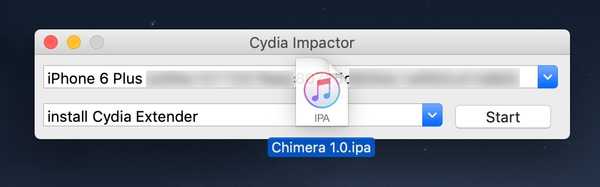
5) Masukkan ID Apple yang valid saat diminta untuk:
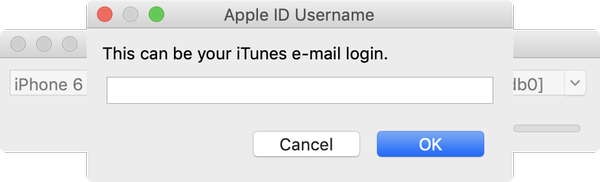
6) Masuk dengan kata sandi ID Apple Anda saat diminta untuk:
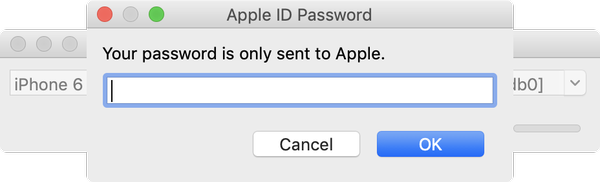
7) Cydia Impactor sekarang akan mulai memuat aplikasi jailbreak Chimera ke perangkat iOS Anda:
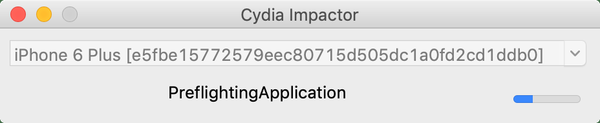
8) Setelah diinstal, buka Pengaturan → Umum → Profil & Manajemen Perangkat dan ketuk ID Apple Anda:
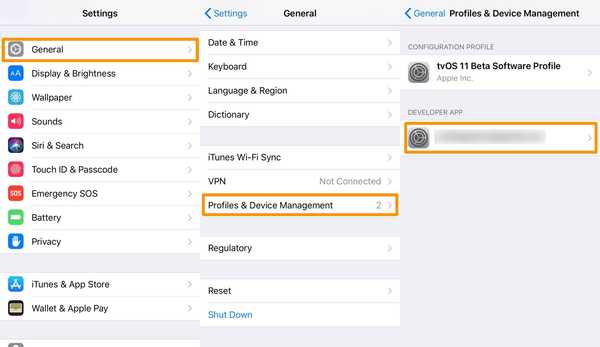
9) Selanjutnya, Ketuk pada biru Kepercayaan tombol, lalu ketuk pada merah Kepercayaan tombol di dalam popup yang muncul:
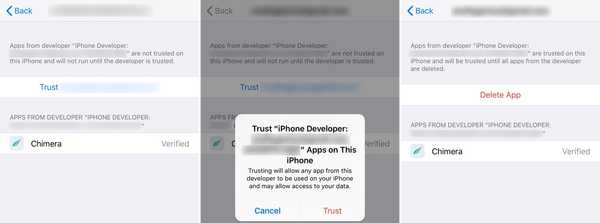
Catatan: Sebelum melanjutkan ke langkah berikutnya, aktifkan Mode Pesawat, nonaktifkan kode sandi / ID Sentuh / ID Wajah Anda, nonaktifkan Siri, dan reboot perangkat Anda. Mengambil langkah-langkah tambahan ini tidak wajib, tetapi telah dikenal untuk meningkatkan tingkat keberhasilan jailbreaking di masa lalu.
10) Setelah mengikuti langkah-langkah yang disarankan di atas, ketuk aplikasi Chimera di layar Beranda perangkat Anda:
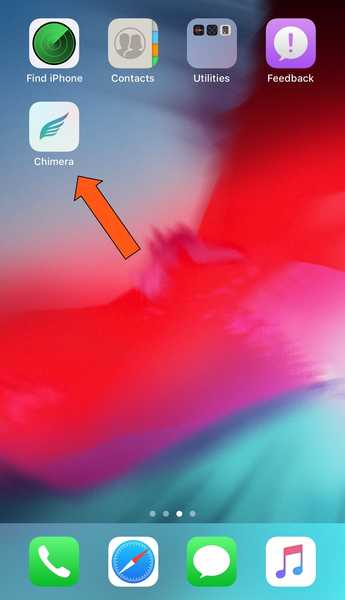
11) Selanjutnya, ketuk tombol Putaran jailbreak di aplikasi Chimera:
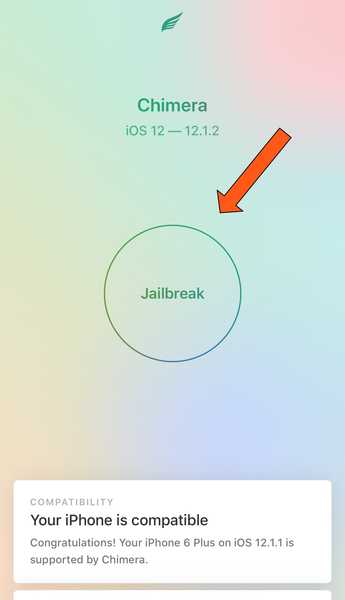
Catatan: alat ini akan mulai melakukan jailbreak pada perangkat Anda; itu harus dihormati setelahnya.
12) Setelah selesai, aplikasi jailbreak Chimera akan mengonfirmasi bahwa Anda sudah di-jailbreak:
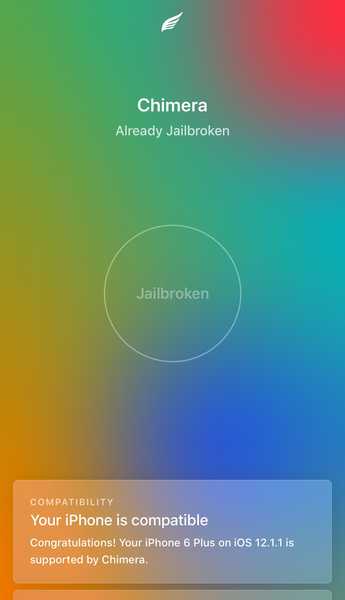
13) Sileo sekarang akan ditampilkan di layar Beranda Anda di samping aplikasi jailbreak Chimera:
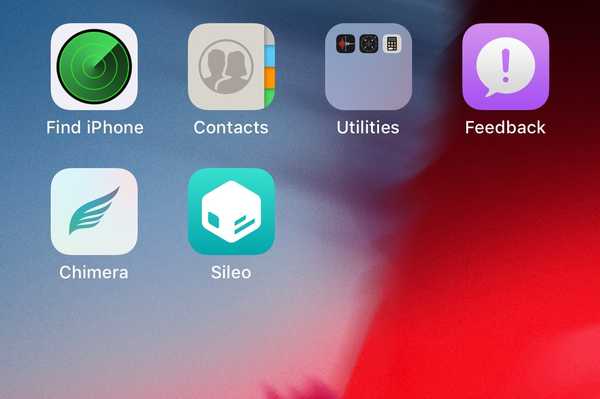
Catatan: Jika Anda tidak melihat Sileo setelah jailbreaking dengan Chimera, kemudian reboot dan luncurkan kembali aplikasi Chimera dan terus mencoba sampai berfungsi..
Hanya itu yang ada untuk itu. Anda sekarang memiliki ponsel yang dipenjara melalui Chimera.
Sudahkah Anda mencoba menggunakan Chimera untuk melakukan jailbreak terhadap 12 perangkat Anda? Bagikan bagaimana hasilnya untuk Anda di bagian komentar di bawah.











